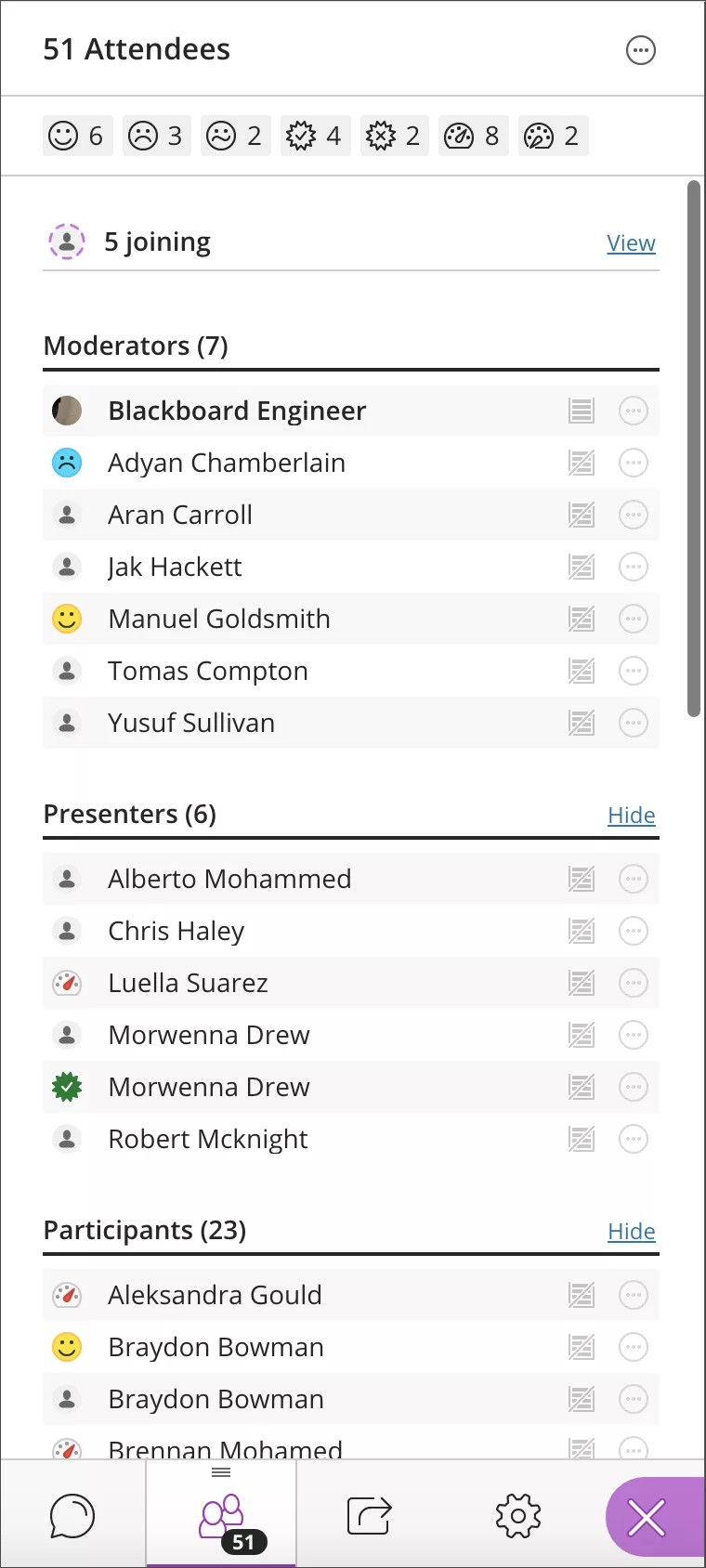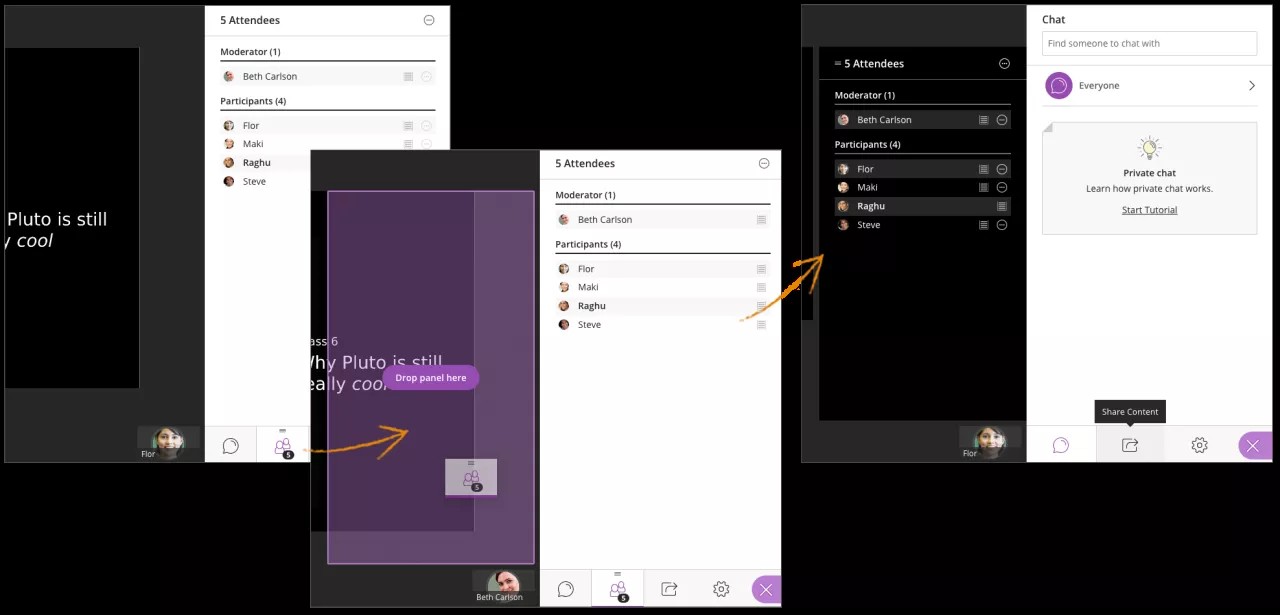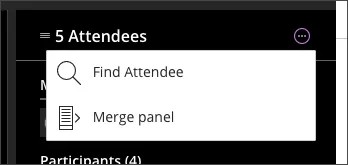Hvor ser jeg hvem som deltar?
Åpne Deltakere-listen for å se alle deltakere. Åpne Collaborate-panelet og velg Deltakere.
Kort fortalt ser du følgende:
- Rollen til hver av deltakerne. Vi har gruppert deltakere etter roller for å gjøre det lettere å se hvem som kan gjøre hva i økten.
- Deltakere som rekker opp hånden. Deltakere som rekker opp hånden, vises øverst på rollelisten.
- Deltakernes status eller tilbakemelding.
- Deltakere med mikrofonen aktivert.
Bla gjennom deltakerlisten eller åpne Flere alternativer øverst i panelet, og velg Søk. Du kan skjule listene Deltakere og Foredragsholdere.
Hold markøren over en deltaker for å se mer informasjon, for eksempel vedkommendes nettverkstilkobling. Moderatorer kan velge Deltakerkontroller ved siden av navnet på en deltaker for å forfremme, ignorere eller fjerne vedkommende.
Hvis du bruker tastaturnavigering, trykk på fanen øverst på panelet for å finne "Tilgangsliste for deltakere". "Tilgangsliste for deltakere" er ikke synlig med mindre fokuset er på den. Trykk på mellomromstasten for å aktivere den. Moderatorer kan nå bruke Tab-tasten til å bevege seg mellom kontrollene for de ulike deltakerne.
La Deltakere-panelet være åpent hele tiden
Du kan la Deltakere-panelet være åpent. Du kan chatte med andre og se alle i økten samtidig. Du kan se hvem som er borte, har mikrofonen på eller har problemer med å koble seg til nettverket. Alt dette mens du chatter og deltar i økten.
Du må løsne Deltakere-panelet for å holde det åpent. Det er to måter å gjøre dette på:
- Åpne Collaborate-panelet. Dra og slipp Deltakere-ikonet i hovedområdet.
- Åpne Collaborate-panelet og velg Deltakere. Velg Flere alternativer øverst i panelet. Velg Koble fra panel.
Hoveddelen justerer seg slik at du fortsatt kan se alt innholdet. Videoer, innhold, tavler og applikasjoner som deles, blir flyttet til venstre for å gjøre plass til panelet. Collaborate-panelet har nå bare fanene Chat, Del innhold, og Mine innstillinger.
Du kan lukke panelet når som helst. Velg deltakere-panelet og dra det tilbake til Collaborate-panelet. Eller velgFlere alternativerøverst på Deltakere-panelet og velg Sammenslå panel.